Come tradurre una telefonata in tempo reale
Hai bisogno di fare una chiamata a un tuo cliente che parla in inglese, ma non conosci bene la lingua e dunque ti sei fiondato sul Web alla ricerca di consigli su come tradurre una telefonata in tempo reale? Beh, se le cose stanno effettivamente così, allora ti informo che in questo articolo troverai senz'altro degli strumenti che possono tornarti utili a questo scopo.
Ad ogni modo, ci tengo a dirti che un traduttore simultaneo che funziona perfettamente non esiste ancora, anche se i servizi e le app di cui a breve ti parlerò possono comunque aiutarti a fare la traduzione automatica di semplici frasi: in alcuni casi tramite output vocale e in altri tramite una trascrizione testuale. Ti spiegherò tutto meglio nelle righe successive.
Detto ciò, direi che possiamo ora entrare nel vivo dell'argomento. Prenditi, quindi, tutto il tempo che ti serve, mettiti comodo e continua pure a leggere questa mia guida. Arrivati fin qui, a me non resta altro che augurarti una buona continuazione!
Indice
Strumenti per tradurre una telefonata in tempo reale
In questa parte andiamo ora a scoprire insieme alcuni strumenti per tradurre una telefonata in tempo reale. Ti ricordo, però, che al momento è ancora impossibile avere accesso a dei servizi che traducono istantaneamente ciò che viene detto durante una normale chiamata al telefono, inoltre, con gli attuali strumenti a disposizione, è sempre necessario parlare scandendo bene le parole, altrimenti queste potrebbero non essere recepite correttamente. Buon proseguimento.
Google Traduttore (Online/Android/iOS/iPadOS)
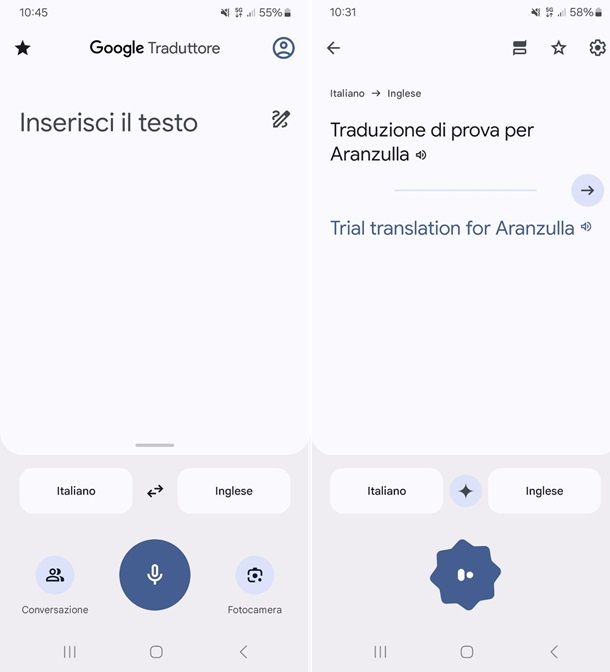
Un primo servizio che potresti utilizzare è Google Traduttore, il celeberrimo traduttore sviluppato da Google. Questo strumento integra una funzione di traduzione vocale automatica e per avvalertene ti basta pronunciare una frase in italiano (o in un'altra lingua) così da ricevere una risposta vocale tradotta automaticamente nella lingua desiderata. Può altresì tornare molto utile per tradurre automaticamente ciò che viene detto dall'altra persona durante una chiamata.
Ad ogni modo, non puoi usare Google Traduttore in background durante una chiamata con il tuo telefono e ciò significa che dovresti avvalerti di un secondo dispositivo che ti servirà solo per tradurre ciò che viene detto da te e dal tuo interlocutore durante la chiamata (ad esempio puoi far partire la chiamata da un cellulare e posizionare vicino a te un tablet con Google Traduttore aperto e in ascolto). Ti informo poi che Google Traduttore è disponibile sia da Web che tramite app per Android e per iOS/iPadOS.
Se stai agendo da un dispositivo mobile (da Web, comunque, il funzionamento è del tutto analogo), tutto ciò che devi fare è anzitutto scaricare e installare la relativa app. Fatto ciò, apri l'app e seleziona la lingua di input e quella di output (ovvero la lingua che parli tu e quella di destinazione), tramite gli appositi riquadri. A questo punto, pigia sulla voce Conversazione in basso a sinistra.
Adesso, non ti resta altro che pronunciare una frase nella tua lingua e la traduzione dovrebbe avvenire praticamente in modo istantaneo. Se vuoi ascoltare l'audio nella lingua di tuo interesse, devi ora pigiare sul simbolo della cassa acustica a seguito della frase tradotta. Comunque sia, come puoi notare, ogni frase che viene pronunciata viene anche tradotta e trascritta, così che tu possa leggerla facilmente.
Se, per caso, non dovessi avere accesso a Internet durante la tua chiamata, ci tengo a portare alla tua attenzione il fatto che puoi effettuare il download di un pacchetto lingua in Google Traduttore. Per riuscirci, pigia sulla miniatura della tua foto del profilo Google (in alto a destra), seleziona la voce Lingue scaricate, scorri la schermata che si apre, pigia sul pulsante del download in corrispondenza delle lingue da scaricare (es. Inglese e Italiano), e il gioco è fatto.
Per maggiori informazioni su come usare Google Traduttore vocale, leggi pure la mia guida interamente dedicata all'argomento.
Skype (Windows/macOS/Android/iOS/iPadOS)
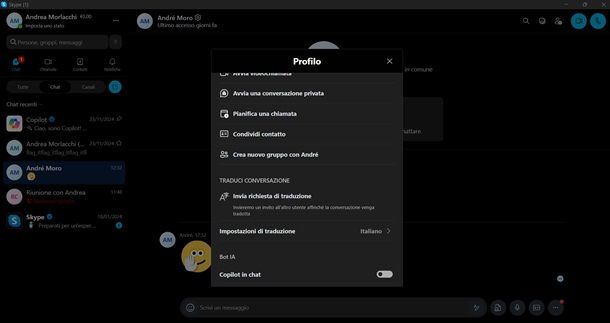
Un'ottima piattaforma che ti permette di effettuare chiamate e videochiamate con sottotitoli tradotti automaticamente è Skype, il celebre servizio acquistato da Microsoft ormai da diversi anni. In sostanza, quindi, con Skype puoi parlare nella tua lingua preferita (ad esempio in italiano) e l'altra persona avrà la possibilità di vedere i sottotitoli in tempo reale nella sua lingua e viceversa.
Skype è disponibile sia per PC, che per Android (anche su store alternativi) e per iOS/iPadOS ed è possibile attivare i sottotitoli automatici sia dalla versione desktop che dall'app per dispositivi mobili.
Dunque, una volta ottenuto Skype (qui di seguito mi baserò sulla versione per Windows, ma i passaggi sono molto simili anche per Mac e per Android e iOS/iPadOS), aprilo ed effettua l'accesso con il tuo account. Fatto ciò, individua il contatto con cui devi effettuare la chiamata con tanto di traduzione e nell'elenco delle chat fai clic destro sull'icona che rappresenta quel contatto e seleziona poi la voce Visualizza profilo.
A questo punto, nella nuova schermata, seleziona Invia richiesta di traduzione e attendi che l'altro utente accetti la tua richiesta. Intanto, puoi anche cliccare sulla voce Impostazioni di traduzione per scegliere la lingua in cui vuoi tradurre sia i messaggi testuali che l'audio delle chiamate/videochiamate.
Dopo che hai finito di impostare il tutto e dopo che l'altro utente avrà accettato la tua richiesta di traduzione, puoi avviare una normale chiamata vocale o una videochiamata e così ogni frase che viene pronunciata durante la chiamata verrà automaticamente tradotta e trascritta a schermo.
Per saperne di più su come funziona Skype, leggi la mia guida interamente dedicata al soggetto.
Zoom Meeting (Windows/macOS/Android/iOS/iPadOS)
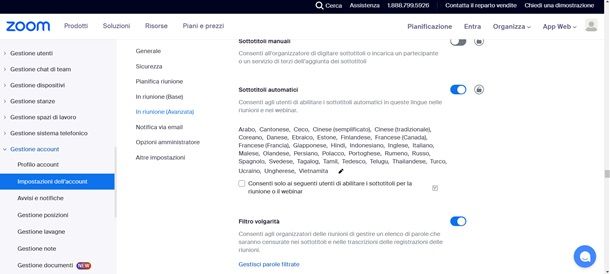
Se devi effettuare una chiamata o una videochiamata con Zoom Meeting, allora ho buone notizie per te, perché questa piattaforma permette di tradurre in modo automatico ciò che viene detto con la voce e di trascrivere il tutto testualmente nella lingua desiderata. Quindi, ad esempio, se l'altra persona parla in inglese, hai la possibilità di vedere in tempo reale i sottotitoli in italiano di ciò che viene detto.
Ad ogni modo, questa funzionalità è disponibile solo previo acquisto dell'abbonamento dedicato alla traduzione dei sottotitoli di Zoom Meeting (che parte da 5 dollari al mese) oppure si può ottenere anche tramite la sottoscrizione di un account business idoneo.
Come forse già sai, Zoom Meeting è disponibile sia per PC che per Android (anche su store alternativi) e per iOS/iPadOS. Comunque sia, per attivare la funzione dei sottotitoli devi anzitutto avvalerti del portale Web di Zoom Meeting da browser.
Dunque, se hai già sottoscritto un abbonamento con Zoom Meeting che prevede l'utilizzo dei sottotitoli tradotti automaticamente, accedi a questa pagina del sito Internet della piattaforma ed effettua l'accesso con le tue credenziali. Una volta che sei nella tua area personale, recati alla voce Impostazioni dell'account sulla sinistra e poi clicca sulla scheda Riunione in alto. Adesso, clicca sulla sinistra su In riunione (avanzata), scorri leggermente in basso e accendi il pulsante in corrispondenza della voce Sottotitoli automatici.
Fatto ciò, cliccando sul simbolo della matita, puoi anche decidere quali lingue abilitare o disabilitare. Puoi anche decidere, apponendo o meno il segno di spunta in corrispondenza della casella Consenti solo ai seguenti utenti di abilitare i sottotitoli per la riunione o il webinar, se abilitare la traduzione automatica dei sottotitoli per tutti gli utenti della riunione o solo per alcuni.
Una volta attivata questa funzione, puoi avviare una riunione con Zoom Meeting, dopodiché, clicca su Mostra sottotitoli in basso, clicca poi sul simbolo della freccia in su che trovi subito sulla destra e seleziona la voce Lingua sottotitoli per decidere in quale lingua dovranno essere mostrati i sottotitoli. La procedura è del tutto simile anche su dispositivi mobili.
Per maggiori informazioni su come avviare una riunione su Zoom leggi la mia guida tutta dedicata all'argomento.
Altri modi per tradurre una telefonata in tempo reale

Oltre alle tre soluzioni appena proposte, ci sono diversi altri modi per tradurre una telefonata in tempo reale. Lascia, quindi, che te li illustri.
- Auricolari con traduttore simultaneo — in commercio puoi trovare diversi auricolari in grado di tradurre in modo simultaneo ciò che viene detto da entrambe le parti. Questo è il caso, ad esempio, dei Google Pixel Buds o dei Timekettle WT2 Edge. Questi device sono pensati principalmente per conversazioni faccia a faccia, anche se possono comunque tornare utili durante le chiamate. Te ne ho parlato in modo più approfondito nella mia guida dedicata ai traduttori istantanei.
- Traduci (iOS/iPadOS) — se ti stai chiedendo come tradurre una telefonata in tempo reale iPhone, allora puoi avvalerti dell'app predefinita che si chiama Traduci. Quest'app offre delle funzionalità molto simili al già citato Google Traduttore, infatti, permette di tradurre e di trascrivere un messaggio vocale o testuale.
- ChatGPT (Online/Windows/Android/iOS/iPadOS) — anche il famosissimo chatbot basato su intelligenza artificiale può tornarti utile al fine di fare da traduttore simultaneo. Per utilizzarlo a tale scopo, devi anzitutto attivare la modalità vocale, così che tu possa parlare con il chatbot e lui possa risponderti con messaggi vocali. Fatto ciò, potresti dirgli, ad esempio, “Da ora in poi svolgi la funzione di traduttore automatico dall'inglese all'italiano e viceversa”. Fatto ciò, puoi cominciare a parlare sia in italiano che in inglese e il chatbot provvederà a tradurre quanto detto. Chiaramente, la traduzione potrebbe non essere esattamente in tempo reale e a volte potrebbe esserci qualche errore. Anche in questo caso, poi, hai sicuramente bisogno di usare ChatGPT tramite un altro dispositivo rispetto a quello con il quale effettui la chiamata. Ti ricordo, infine, che ChatGPT è gratis, ma la versione più completa ha un costo di 20 dollari al mese. Ti rimando alla mia guida su come usare ChatGPT per saperne di più.

Traduttore Vocale Istantaneo, Dispositivo di Traduzione di Lingue Stra...

Vasco V4 Traduttore Simultaneo Vocale | 108 Lingue | Internet Gratis e...

Traduttore Istantaneo Vocale Offlinesupporta 137 Lingue, Supporta Trad...
In qualità di affiliati Amazon, riceviamo un guadagno dagli acquisti idonei effettuati tramite i link presenti sul nostro sito.

Autore
Salvatore Aranzulla
Salvatore Aranzulla è il blogger e divulgatore informatico più letto in Italia. Noto per aver scoperto delle vulnerabilità nei siti di Google e Microsoft. Collabora con riviste di informatica e cura la rubrica tecnologica del quotidiano Il Messaggero. È il fondatore di Aranzulla.it, uno dei trenta siti più visitati d'Italia, nel quale risponde con semplicità a migliaia di dubbi di tipo informatico. Ha pubblicato per Mondadori e Mondadori Informatica.






